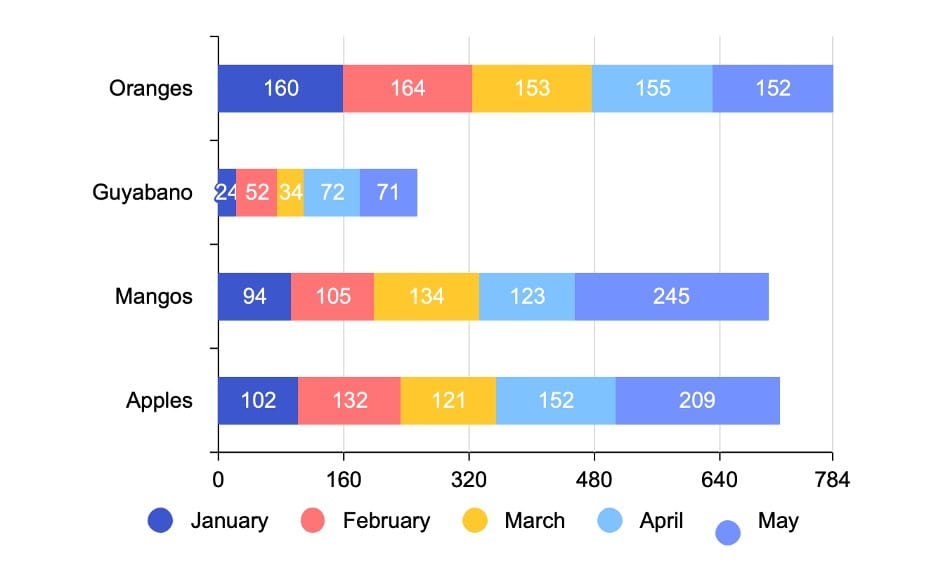
Un gráfico de barras apiladas es importante para varias necesidades de visualización de datos, representando puntos de datos individuales y totales acumulados. Tanto si realizas un seguimiento de las ventas por categoría de producto como si examinaras la distribución de los gastos, es una opción a tener en cuenta.
En este artículo, explorarás gráficos de barras apiladas usando Excel y EdrawMax, dos herramientas poderosas. Excel es famoso por sus capacidades de procesamiento de datos, mientras que EdrawMax ofrece una alternativa profesional con una versión gratuita en línea de numerosas plantillas, símbolos e íconos. Inicia estas opciones para mejorar tus habilidades de visualización de datos.
En este artículo
Parte I. Cómo crear un gráfico de barras apiladas con Excel
Microsoft Excel es un software de hojas de cálculo versátil para el análisis de datos, modelación financiera y gestión de proyectos. También es útil para crear representaciones de datos de manera visual, incluidos los gráficos de barras apiladas.
Aquí están los pasos para crear un gráfico de barras apiladas usando Microsoft Excel:
Paso 1: Organiza tus datos. Para tener un gráfico de barras apiladas, usualmente tienes categorías (como meses o productos) y subcategorías (como diferentes segmentos de productos o fuentes de ingreso). Asegura que tus datos estén bien estructurados, con cada categoría y subcategoría en columnas separadas.
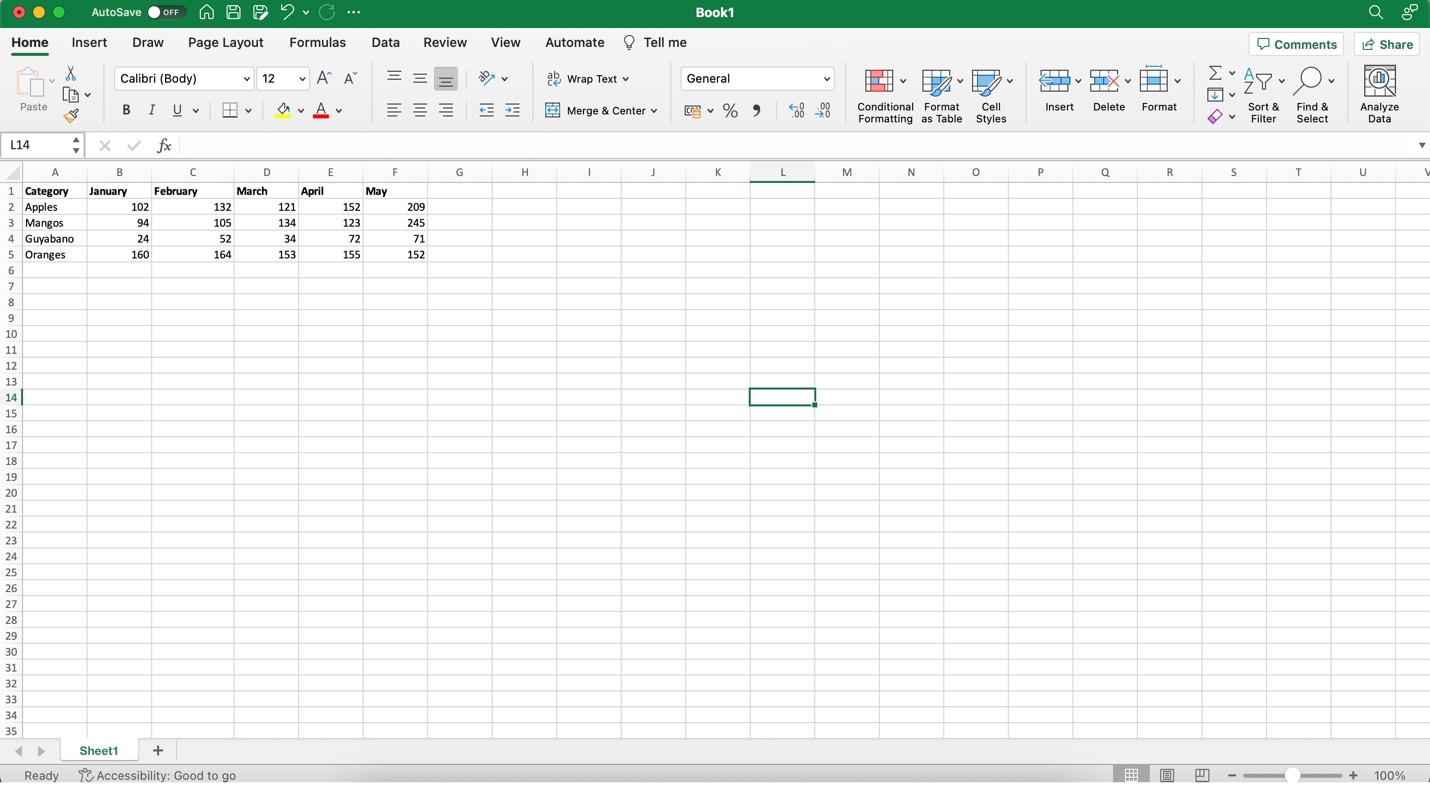
Paso 2: Resalta los datos que quieras incluir en tu gráfico. Debe consistir en las etiquetas de las categorías y los valores asociados a cada subcategoría. Luego, anda a la pestaña Insertar en la cinta superior de Excel. En el grupo Gráficos, haz clic en Gráfico de barras. Desde el menú desplegable, selecciona cualquier ejemplo de gráfico de barras apiladas.
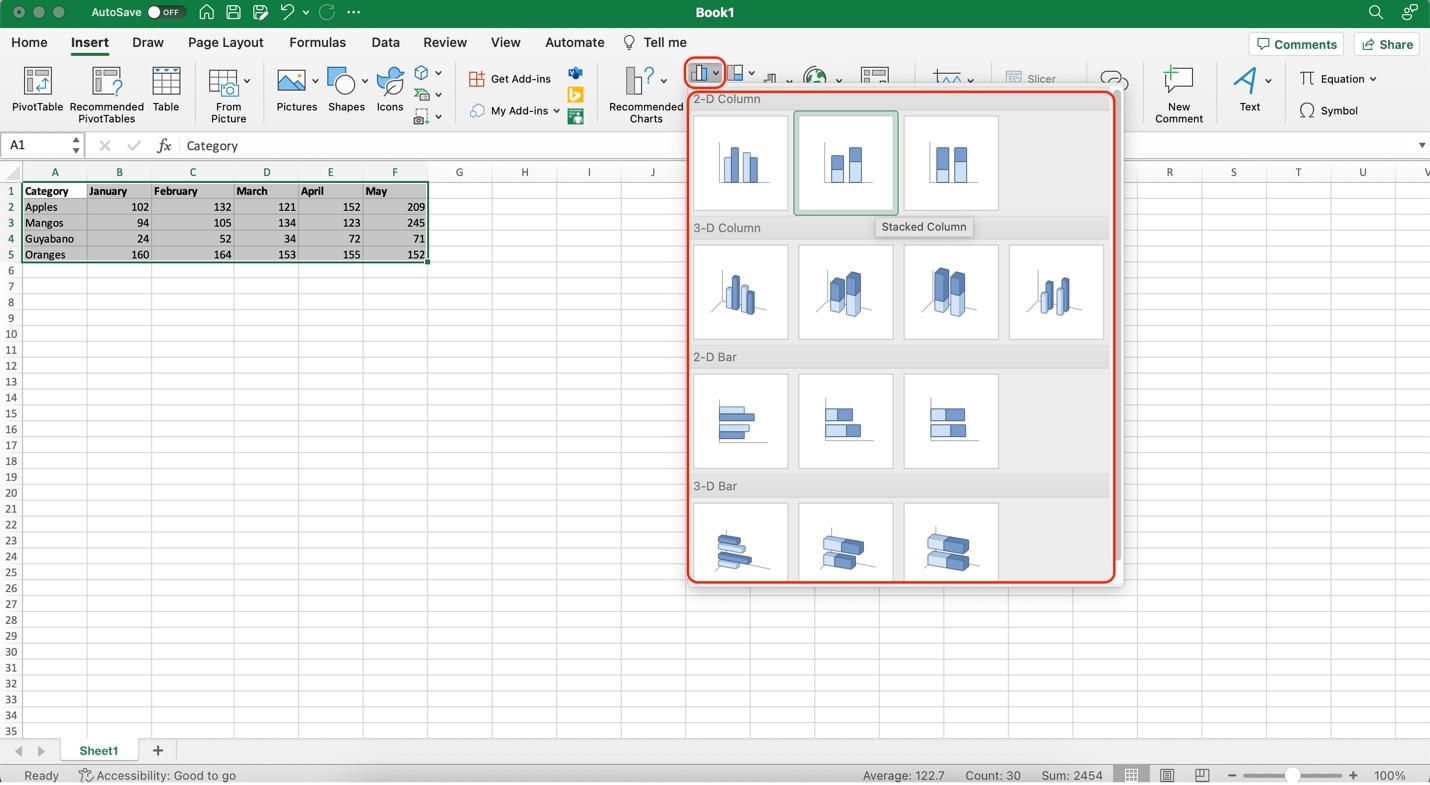
Paso 3: Una vez que hayas insertado el gráfico, puedes personalizarlo más. Clic derecho en varios elementos (barras, etiquetas de eje, leyendas) para darles formato. Puedes cambiar los colores, añadir etiquetas de datos y más. Aquí tienes un resumen específico de cada una de las características:
- Añadir Funciones gráficas/Diseño rápido Brinda varias opciones para añadir elementos o cambiar el tipo de diseño o gráfico/diagrama que estés usando. Úsalo si quieres otro tipo de gráfico aparte de los gráficos de barras apiladas.
- Opciones de diseño de color. Esto brinda opciones limitadas para cambiar la apariencia de tus gráficos de barras apiladas. Brindan diferentes combinaciones de colores.
- Formato del área del gráfico. Este menú brinda opciones de personalización para cada parte del gráfico de barras apiladas. Puedes cambiar las sombras, el brillo, las aristas y el formato 3D o 2D del gráfico. También puedes cambiar el formato del texto desde aquí.
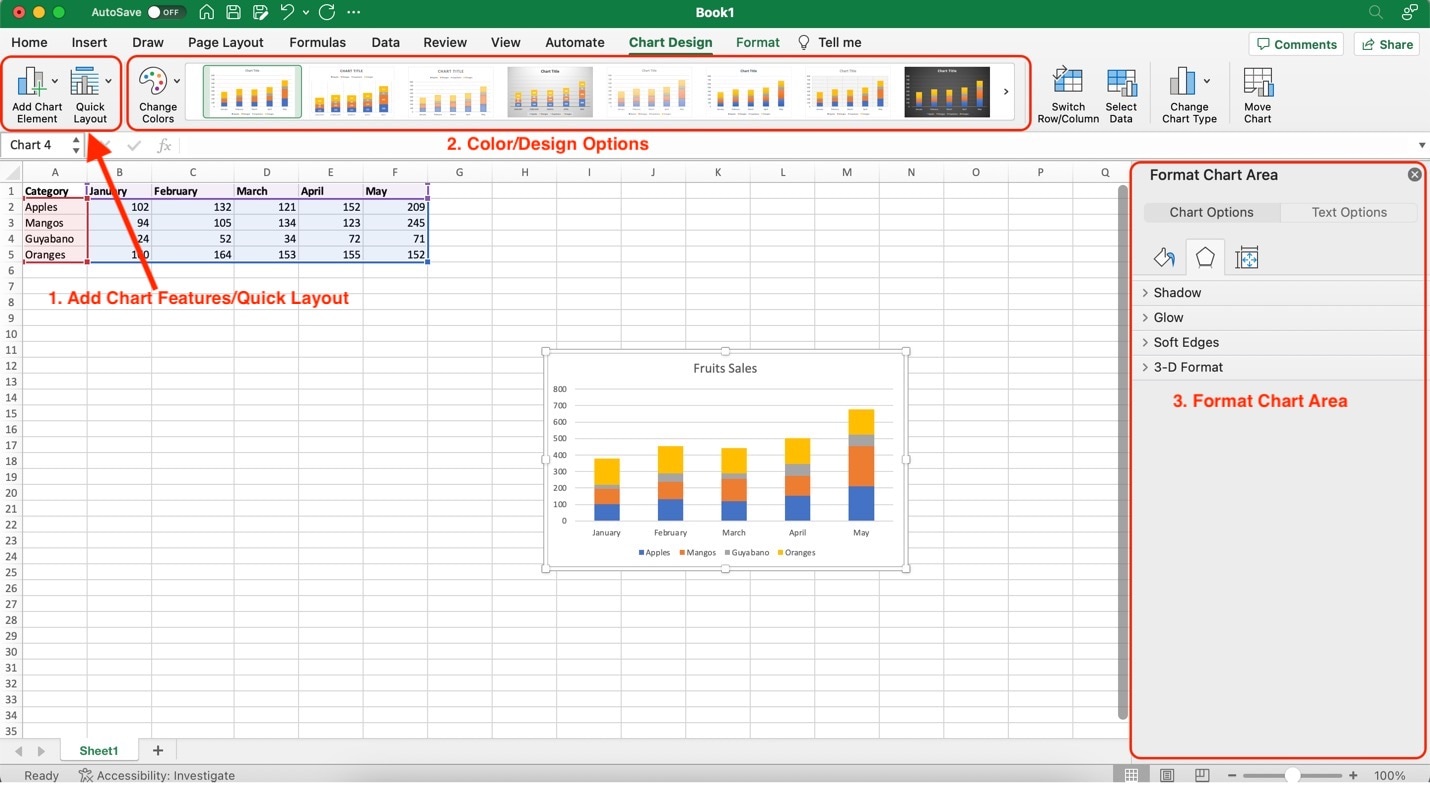
Crear un gráfico de barras apiladas en Excel es una manera poderosa de representar datos de manera visual con múltiples categorías y subcategorías. Es una herramienta valiosa para negocios, investigadores y analistas para mostrar información de manera efectiva.
Parte II. Crear un gráfico de barras apiladas profesional con Wondershare EdrawMax
Si estás buscando funciones más avanzadas, plantillas y una manera eficiente de crear gráficos de barras apiladas y otros diagramas, considera explorar EdrawMax, una herramienta de diagramación profesional. Ofrece una versión gratuita, varias plantillas, símbolos e íconos haciendo que ahorres tiempo y mejores tus capacidades de diagramación.

EdrawMax no solo es otra herramienta de diagramación, es una solución completa diseñada para agilizar tus necesidades de comunicación visual. Este software poderoso ofrece muchas ventajas que lo hacen una excelente alternativa de Excel para crear gráficos de barras apiladas:
- Profesionalismo. EdrawMax brinda un toque pulido y profesional a tus gráficos de barras apiladas, asegurando que tus elementos visuales transmitan la información con claridad e impacto.
- Facilidad de Uso. Con una interfaz intuitiva, EdrawMax es fácil de usar tanto para principiantes como para creadores de diagramas experimentados. No necesitas ser un experto en diseño para crear gráficos de barras apiladas impresionantes.
- Plantillas diversas. EdrawMax presume una vasta biblioteca de plantillas, incluida una amplia selección de plantillas de gráfico de barras apiladas. Este recurso te puede ahorrar tiempo e inspirar tu creatividad.
- Personalización. EdrawMax permite una personalización extensa. Adapta tu gráfico de barras apiladas a tus especificaciones, ajustes de colores, fuentes y estilos que se ajusten a tus preferencias únicas o guía de estilo de una marca.
- Colaboración ininterrumpida. Colaboración ininterrumpida con los miembros del equipo, clientes o colegas de toda la oficina o de todo el mundo. Las funciones de colaboración en tiempo real de EdrawMax aumentan la productividad.
- Compatibilidad multiplataforma. EdrawMax está disponible en varias plataformas, incluido Windows y macOS y en su versión en línea. Esta flexibilidad asegura que puedas trabajar en tus proyectos donde sea que estés o en cualquier dispositivo.
- Funciones avanzadas. Más allá de los gráficos de barras apiladas, EdrawMax ofrece una amplia gama de herramientas de diagramación, lo que lo convierte en una solución versátil para todas tus necesidades de comunicación visual.
Crea tus propios gráficos de barras apiladas con EdrawMax
Para resumir, lo mejor es mostrarte cómo funciona EdrawMax como herramienta de diagramación para gráficos de barras apiladas. Sigue los siguientes pasos para crear tus gráficos de barras apiladas con EdrawMax:
Paso 1: Descarga e instala EdrawMAx Inicia sesión con una cuenta de Wondershare, Google, Facebook o Twitter.
Paso 2: Haz clic en Gráficos y tablas debajo de Básico en la página de inicio de la aplicación. Luego, haz clic en Barra o Columna y luego Crear Nuevo.
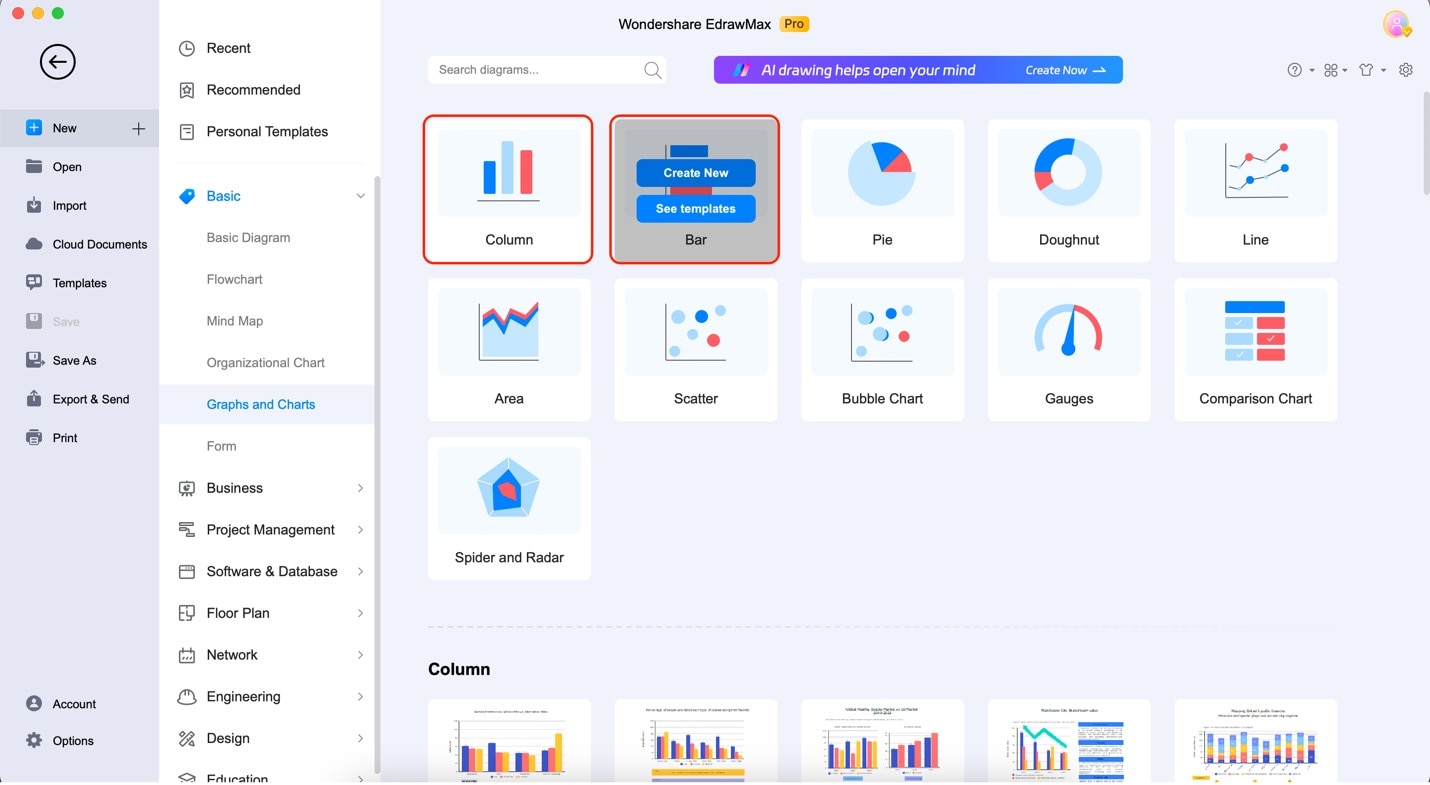
Paso 3: Arrastra cualquier plantilla de gráfico de tablas apiladas desde el panel de elementos como está resaltado abajo.
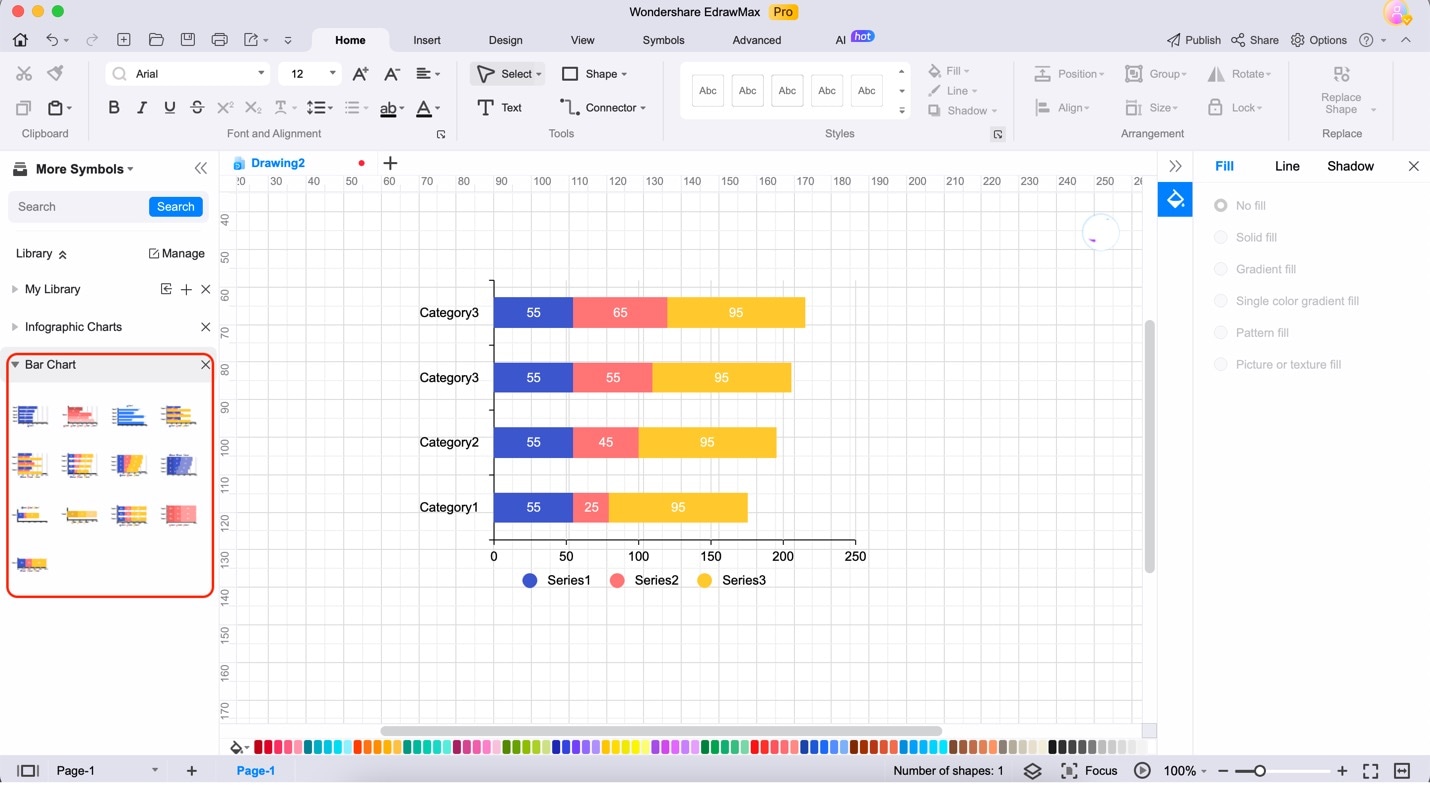
Paso 4: Introduce tus datos haciendo clic en el gráfico. Luego, haz clic en Editar datos desde la barra del menú flotante. Luego, elige cualquiera de las opciones de importación de datos. Edita los datos de la hoja de cálculo que aparecerá.
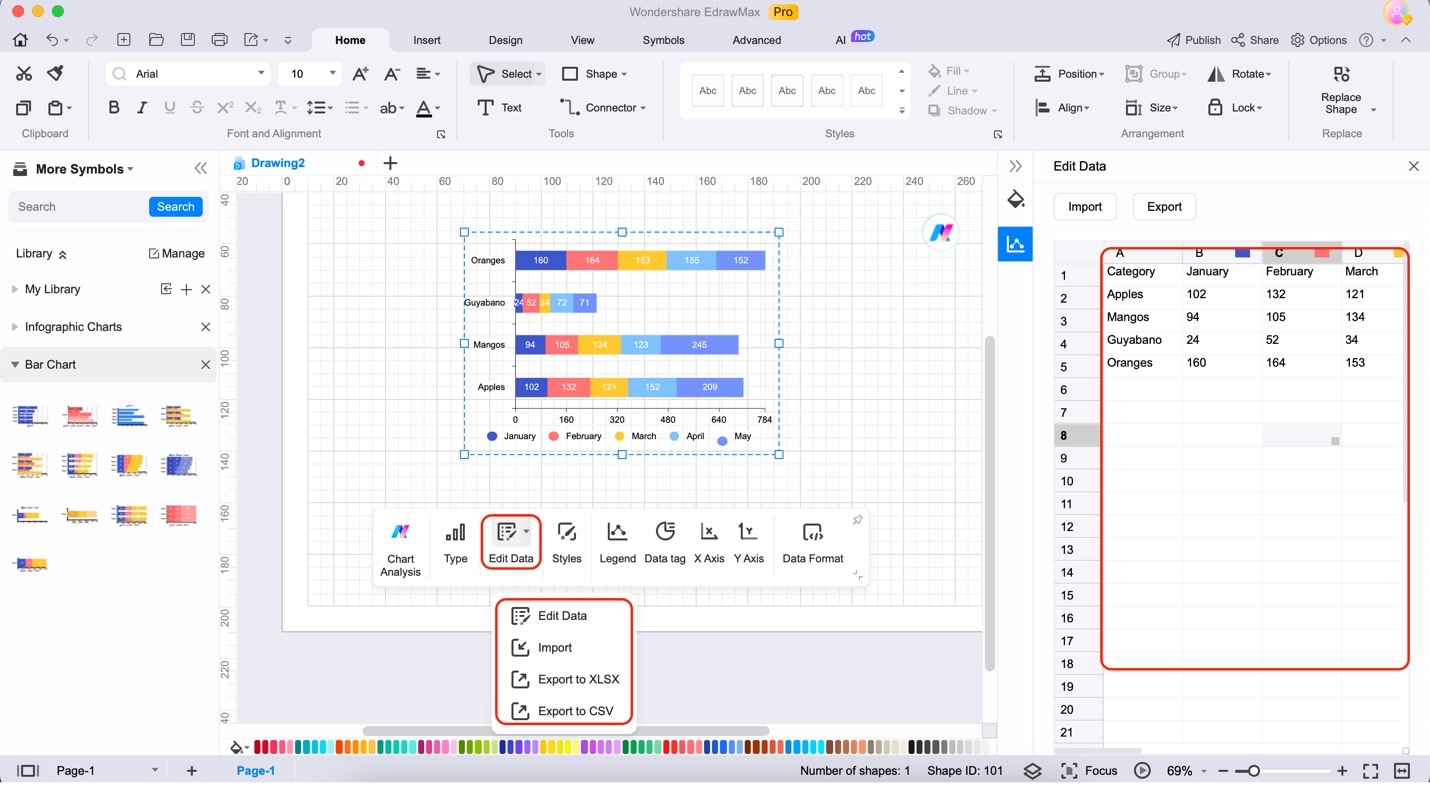
Parte III. Consejos cuando crees gráficos de barras apiladas
Enseñarte cómo crear gráficos de barras apiladas con herramientas poderosas solo fue el comienzo. Por supuesto, la clave de la comunicación visual impactante es asegurarte que los gráficos que crees trasmitan de manera efectiva tus datos. Aquí hay algunos consejos valiosos para llevar tus gráficos de barras apiladas a un siguiente nivel:
- Precisión de datos. Antes de crear tus gráficos de barras apiladas, asegúrate de que tus datos sean precisos y estén actualizados, basura entra basura sale, datos precisos dan como resultado visuales informativas.
- Uso apropiado. Los gráficos de barras apiladas exponen mejor las partes de un todo o comparan datos dentro de la misma categoría. Considera si este tipo de gráfico se ajusta a la historia de tus datos.
- Elección de color. Opta por una combinación de colores que mejore la legibilidad y se ajuste a tu marca o mensaje. Mantente constante y usa un colo de manera estratégica para resaltar la información importante.
- Etiquetas y títulos. Etiqueta de manera clara tus ejes, categorías y puntos de datos. Un título descriptivo añade contexto, haciendo que tu gráfico sea más accesible.
- Claridad de la leyenda. Si estás usando una leyenda, asegúrate de que es sencillo de entender. Las leyendas muy complicadas pueden confundir a los lectores.
- Clasificación de datos. Organiza tus datos de manera lógica, tanto por el valor, la categoría o el tiempo. Esto simplifica la interpretación.
- Evita la saturación. Más datos pueden hacer que tu gráfico de barras apiladas sea más sencillo. Considera repartirlo en partes más pequeñas, gráficos más sencillos o emplear otro tipo de gráfico.
- Anotaciones. Usa texto o flechas para añadir contexto o llamar la atención a puntos específicos de los datos. Las anotaciones pueden aclarar gráficos complejos.
- Accesibilidad. Diseña tu gráfico de barras apiladas pensando en la accesibilidad. Asegúrate que toda tu audiencia lo entienda, incluyendo las personas con discapacidad visual.
Al implementar estos consejos, crearás gráficos de barras apiladas que visualicen tus datos y cuenten una historia convincente y profunda.
Conclusión
En conclusión, los gráficos de barras apiladas en Excel son herramientas infalibles para presentar datos de manera visual, ayudando a una comunicación clara y facilitando una toma de decisiones informada. Mientras que Excel es una opción conveniente, para necesidades gráficas más avanzadas y profesionales, considera aprovechar el poder de EdrawMax.
Es una interfaz amigable, con una biblioteca extensa de plantillas y funciones avanzadas que la hacen una opción ideal. Eleva tu juego de visualización de datos hoy dándole una oportunidad a EdrawMax.




